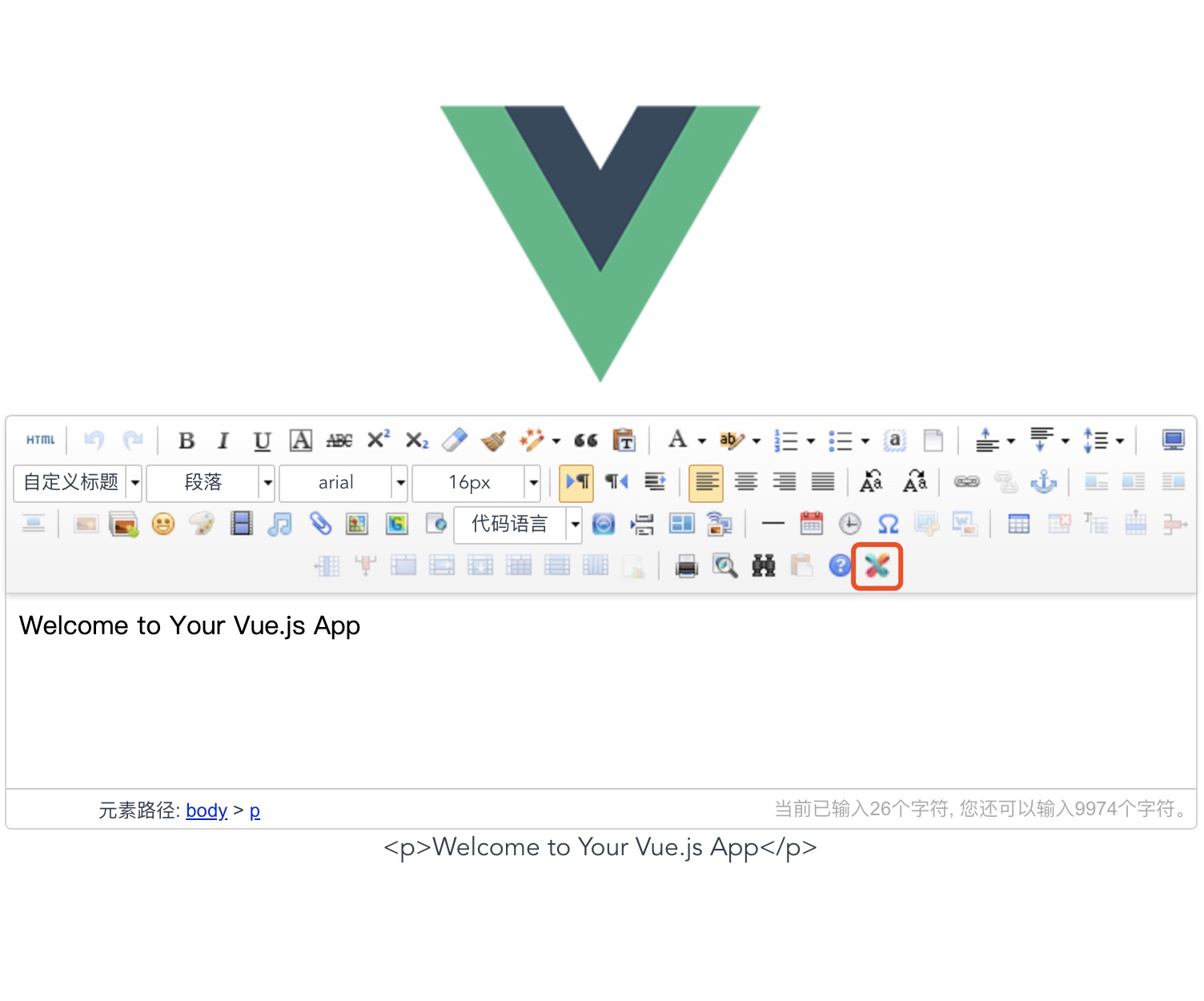我们的项目中使用的是ueditor+秀米的富文本编辑器,github上的大神做了一个基于vue的ueditor的组件,能够实现双向数据绑定,可以不用费劲的getContent、setContent。就决定用这个组件 —— vue-ueditor-wrap 。so~ vue+vue-ueditor-wrap+秀米. 开始吧 ⤵︎
一:去ueditor官网下载官方源码
下载完成后,放到你的Vue项目里static下并命名为UEditor。
二:安装vue-ueditor-wrap
1 | npm i vue-ueditor-wrap |
三:引入并使用
main.js
1
2
3
4
5
6
7
8
9
10
11
12
13
14
15
16
17
18
19
20// The Vue build version to load with the `import` command
// (runtime-only or standalone) has been set in webpack.base.conf with an alias.
import Vue from 'vue'
import App from './App'
import router from './router'
// 引入ueditor的依赖文件
import '../static/UEditor/ueditor.config'
import '../static/UEditor/ueditor.all.min.js'
import '../static/UEditor/lang/zh-cn/zh-cn.js'
import '../static/UEditor/ueditor.parse.min.js'
Vue.config.productionTip = false
/* eslint-disable no-new */
new Vue({
el: '#app',
router,
components: { App },
template: '<App/>'
})组件里
1
2
3
4
5
6
7
8
9
10
11
12
13
14
15
16
17
18
19
20
21
22
23
24
25
26<template>
<div class="hello">
<!--数据绑定-->
<vue-ueditor-wrap v-model="msg" />
<span>{{msg}}</span>
</div>
</template>
<script>
import VueUeditorWrap from 'vue-ueditor-wrap' // 引入vue-ueditor-wrap
export default {
name: 'HelloWorld',
components: {
VueUeditorWrap //注册组件
},
data () {
return {
msg: 'Welcome to Your Vue.js App'
}
}
}
</script>
<style scoped>
</style>
这些完成后,你就可以看到一个初始化好的ueditor了,并且可以很方便的绑定想要的数据 ?
接入秀米的童鞋继续向下看?
四:在ueditor基础上接入秀米
秀米提供:秀米图文排版UEditor插件示例
在你的index.html中引用
http://xiumi.us/connect/ue/xiumi-ue-dialog-v5.js和http://xiumi.us/connect/ue/xiumi-ue-v5.css也可以下载文件后放在UEditor目录下引入本地文件,这样方便修改。(我是下载后引入本地的)如下1
2<link rel="stylesheet" href="static/UEditor/xiumi-ue-v5.css">
<script type="text/javascript" charset="utf-8" src="static/UEditor/xiumi-ue-dialog-v5.js"></script>下载文件
http://xiumi.us/connect/ue/xiumi-ue-dialog-v5.html和http://hgs.xiumi.us/uedit/dialogs/internal.js放在你的UEditor目录下。修改
UEditor的配置(ueditor.config.js),第414行左右:将section:[] 改为section:[‘class’, ‘style’],避免ueditor修改秀米的格式信息,造成排版错误。在
xiumi-ue-dialog-v5.js中把iframeUrl改为本地秀米H5的路径,如果你都是按照以上步骤进行那么路径将是/static/UEditor/xiumi-ue-dialog-v5.html,如果不是的话要按你自己的路径。
到这里就是可以正常使用秀米并且有着双向数据绑定的ueditor啦。
图片上传相关功能需要后台小哥哥的协助。
其余与秀米的对接可以参考与秀米对接
还是有疑问的小盆友可以下载我上传的demo,希望可以帮助到你😜
这是接好后的样纸: